在使用电脑连接网络时,有时候会出现网络连接的问题,其中一种常见的问题就是电脑网络连接显示红叉的情况。这种情况会导致无法正常上网,给我们的工作和生活带来很大的不便。了解如何解决电脑网络连接中出现的红叉问题,对于提高我们的上网体验非常重要。

一、检查物理连接是否正常
1.检查网线是否插好。如果是有线网络连接,在电脑和路由器之间连接的网线是否松动或插错。
2.检查无线网络适配器是否正常。如果是无线网络连接,检查电脑中的无线网络适配器是否打开,并且与无线路由器连接正常。
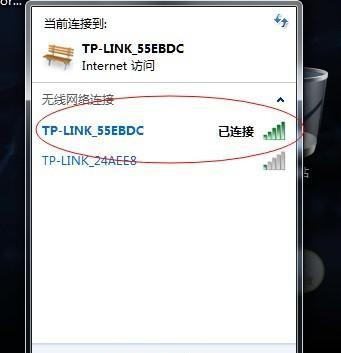
二、确认网络设置是否正确
3.检查IP地址设置。在电脑的网络设置中,确认IP地址设置为自动获取,确保网络连接能够正常获取到有效的IP地址。
4.检查DNS设置。DNS服务器的设置错误也可能导致网络连接出现问题,可以尝试将DNS设置为自动获取或手动设置为可靠的DNS服务器地址。
三、检查网络驱动程序是否正常
5.检查网络适配器驱动程序。打开设备管理器,检查网络适配器的驱动程序是否正常工作,如果有黄色感叹号或问号提示,可能需要重新安装或更新驱动程序。
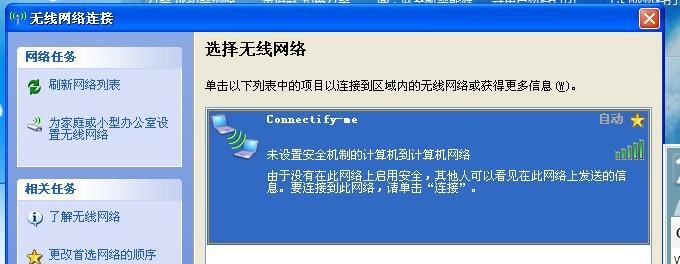
四、排除网络故障的可能性
6.重启路由器和电脑。有时候网络连接问题可能只是暂时的故障,通过重启路由器和电脑可以尝试解决问题。
7.检查其他设备的网络连接。如果其他设备能够正常连接网络,说明问题可能出现在电脑端,可以尝试重启电脑或者重新设置网络连接。
五、防火墙和安全软件设置
8.检查防火墙设置。防火墙设置过于严格可能导致网络连接出现问题,可以尝试关闭防火墙或者修改防火墙规则。
9.检查安全软件设置。有些安全软件的设置也可能干扰网络连接,可以尝试临时关闭安全软件或者调整其设置。
六、检查服务和协议设置
10.检查网络服务是否启动。在电脑的服务管理中,确保相关的网络服务(如DHCP客户端、DNS客户端等)已经启动。
11.检查网络协议是否正常。在网络连接属性中,检查网络协议是否被正确安装和启用。
七、重置网络设置
12.重置网络适配器。在命令提示符中输入命令“netshwinsockreset”和“netshintipreset”来重置网络适配器设置。
13.重置TCP/IP协议。在命令提示符中输入命令“netshinttcpreset”来重置TCP/IP协议的设置。
八、联系网络服务提供商或专业人士
14.联系网络服务提供商。如果上述方法都无法解决问题,可能是网络服务提供商的问题,可以联系他们的技术支持寻求帮助。
15.寻求专业人士的帮助。如果你不确定如何解决问题,或者不愿意自己尝试操作,可以寻求专业人士的帮助,比如电脑维修技术人员或网络工程师。
当我们的电脑网络连接出现红叉时,首先要检查物理连接是否正常,然后确认网络设置是否正确。如果问题还未解决,可以排除其他可能的故障,并检查防火墙和安全软件的设置。如果依然无法解决,可以尝试重置网络设置或者联系网络服务提供商或专业人士寻求帮助。通过以上方法,我们能够有效解决电脑网络连接中出现的红叉问题,保证网络畅通无阻。




